Čipová sada základní desky - Proč je to nutné a jak určit verzi

- 3947
- 64
- Gabin Sladký
Čipová sada je sada konektorů, které jsou obvykle na základní desce nebo na expanzní mapě PC, hlavně pod kontrolou procesoru. Hlavním cílem, kterému slouží, je spojení procesoru s jinými komponenty, včetně externích periferních zařízení.

Jak správně určit verzi čipové sady na základní desce.
Co je základní deska čipové sady
Co je to čipová sada? V technologii výpočetní techniky se termín „čipová sada“ obvykle vztahuje na sadu specializovaných mikrokruhů na počítači, základní desky nebo rozšiřujících deskách. Na PC byla první čipovou sadou pro IBM PC z roku 1984 AT čipová sada vyvinutá čipy a technologiemi pro procesor Intel 80286. V domácích počítačích, herních konzolách a arkádových herních zařízeních v 80. a 90. letech byl tento termín použit pro zvukové a grafické čipy. Účel čipové sady často odkazuje na určitý pár čipů na hlavní desce: North a South Bridge. North Bridge spojuje CPU s zařízeními s vysokou rychlostí, včetně RAM a grafické karty, a jižní most je připojen k periferním pneumatikám s nižší rychlostí (jako je PCI nebo ISA). V mnoha moderních čipů již South Bridge obsahuje postavená -v periferních zařízeních, jako jsou Ethernet, USB a zvukový výstup.
Základní desky a jejich žetony často pocházejí od různých výrobců. Do roku 2018 jsou výrobci čipů pro počítače a notebooky x86 zastoupeni společností AMD, Broadcom, Intel, Nvidia, SIS a Via Technologies Companies. Počítače Apple a Unix se tradičně používají speciálně navržené čipy. Pro velké servery potřebujete vlastní výkonnou čipovou sadu, takže někteří výrobci vyvíjejí jedinečné desky pro své výrobky, které splňují určité požadavky. V 80. letech 20. století čipy a technologie poprvé vydaly čipy kompatibilní s PC. Počítačové systémy vytvořené od té doby často používají stejné čipové sady základní desky. Například NCR 53C9X, levná sada mikrocistů, které implementují rozhraní SCSI.

Jak to funguje a kde je čipová sada umístěna
Čipová sada se skládá ze systému připojení procesoru s RAM, pevným disku a dokonce i externím zařízením, která používáte s PCS přes porty (USB, slot RAM atd. D.) na základní desce. Čip je na základní desce a je spojen s typem procesoru, který budete používat. V souladu s tím existují různé možnosti pro různé třídy a typy procesorů, ale v podstatě všechny z nich dělají totéž. Čipy jsou hlavním faktorem řízení výkonu systému. Proto jsou důležitější, než si myslíte.
Jak určit model čipové sady na počítači nebo notebooku
Nejrychlejším a nejjednodušším způsobem, jak zjistit, která čipová sada se používá na vaší základní desce, jsou pokyny pro provoz. Pokud máte k vaší základní desce připojenou dokumentaci, doporučujeme ji nejprve kontaktovat.
Určujeme verzi čipové sady bez programů třetích stran
Pokud hledáte, která čipová sada základní desky se používá ve Windows, najdete informace o mikroúrovních nastavených v části „Systémová zařízení“ ve správci zařízení. To je s největší pravděpodobností Ali, AMD, Intel, Nvidia, Via nebo Sis. Tyto informace však lze zjistit pouze v případě, že jsou sady počítače správně nainstalovány v počítači.
DŮLEŽITÉ. Pokud se pokoušíte identifikovat svou sadu mikrocistů, protože musíte instalovat ovladače, většina základních desek je dodávána s kompaktním disku, na kterém jsou uloženy. Pokud nemáte CD, přejděte na další krok a určete sadu čipů a najděte ovladače pro načtení z oficiální stránky vývojáře.Pokud nemáte dokumentaci, dalším nejlepším způsobem, jak určit sadu mikrocistů, na které je základní deska nainstalována, je identifikace základní desky nainstalované na počítači. Po identifikaci základní desky a jejího modelu můžete navštívit stránku výrobce základní desky a podívat se na pokyny nebo stahování nástrojů, abyste určili sadu mikrocidů.
Určete čipovou sadu v programu Everest a AIDA64
Everest je přenosný nástroj pro informace o systému bezplatného systému pro Windows, který vám umožňuje prohlížet a určit všechny hlavní hardwarové komponenty počítače nebo notebooku. Everest shromažďuje informace o základní desce, multimediálních zařízeních, procesoru, síti, ukládání dat, zobrazení, paměti a hlavní podrobnosti operačního systému. Pracuje s Windows 10, Windows 8, Windows 7, Windows Vista a Windows XP.
Klady:
- rychle skenování;
- vytvoření částečné nebo úplné zprávy;
- Pohodlná navigace;
- stránka celkových informací;
- přenosné (instalace není nutná).
Minusy:
- Ne tak podrobná data jako v podobné.
Everest je přenosný, snadno použitelný a zobrazuje všechny základní informace o zařízení. Hlášení Master zjednodušuje vytvoření souboru protokolu. Můžete vytvořit zprávu pro vše, co chcete. Bohužel, vývojáři Everestu již nejsou aktualizováni. To znamená, že pokud tento program v budoucnu není stále aktualizován, nebudou zařízení nainstalována na nových počítačích, a proto nebudou moci být přečtena a určena.
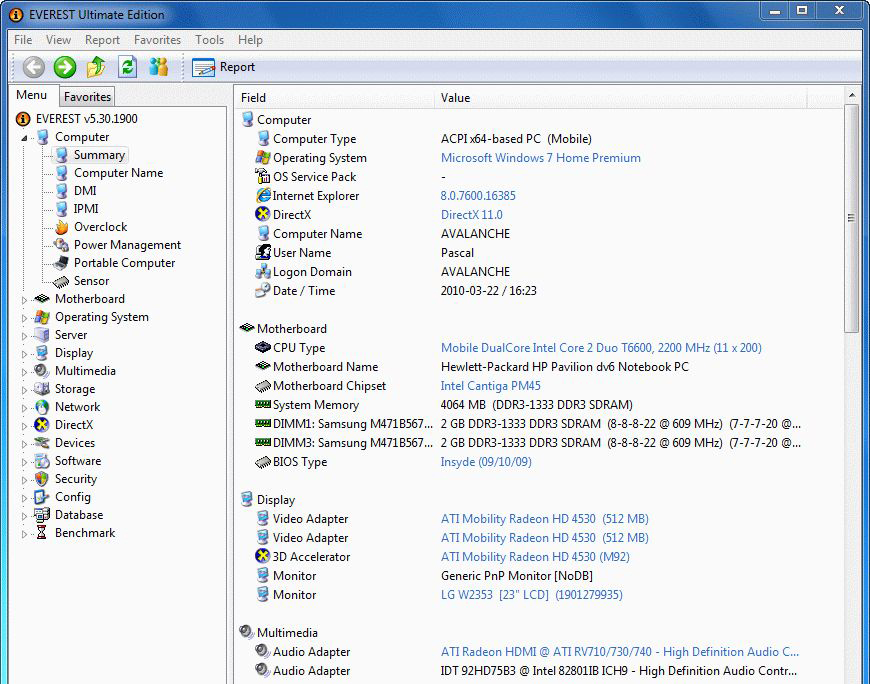
Pro správné fungování počítače musí mít uživatelé potřebný hardware a odpovídající ovladač. Jedním z nejčastěji používaných programů je AIDA64. Tento nástroj může uživatelům pomoci identifikovat chybějící hardwarová zařízení a zajistit předběžnou kontrolu nad aktualizacemi zařízení, Bluetooth Pan Support a filtrování filtru skeneru. Pro většinu každodenních problémů si mohou uživatelé stáhnout bezplatnou verzi AIDA64 zdarma. Pro obtížnější problémy může být nutné koupit verzi Shareware.
AIDA64 (dříve Everest) je software, který lze použít k identifikaci hardwarových zařízení a hledání správných ovladačů. Pokud přeinstalujete okna nebo vyměníte základní desku nebo jiné zařízení, AIDA64 je přesně nástrojem, který potřebujete. Poskytuje úplné informace o všech komponentách vašeho počítače (například o teplotních datech, přesném názvu značky a modelu). Protože AIDA64 je derivát Everestu, mají veřejné služby podobné rozhraní a navigaci. Model čipu můžete určit na stejné kartě. Spusťte tedy program AIDA64 nebo Everest, najděte ve stromu „systémový kód“ vlevo, otevřete seznam a vyberte „ChipSet“. Hodnota poblíž „North Bridge“ bude název vašeho čipu.
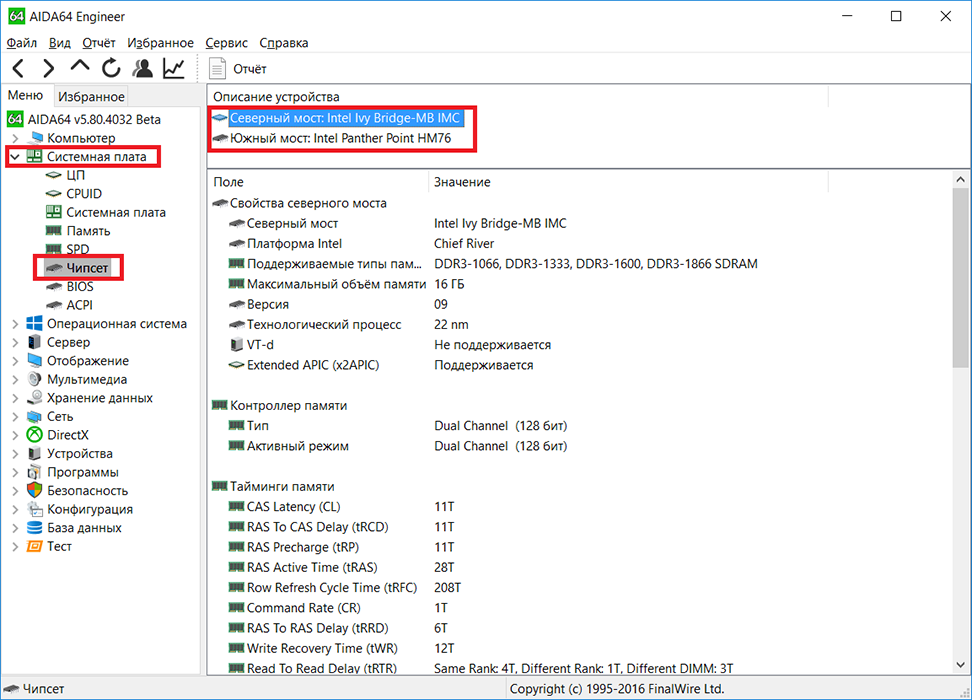
Získáváme informace o čipovésece v nástroji CPU-Z
CPU -Z je bezplatná systémová nástroj kontroly a testování PC, kterou můžete použít k získání informací o vašich hardwarových zařízeních, procesoru, RAM, základní desce a grafické kartě. Software je velmi snadno použitelný a poskytuje dostatek informací. Program se skládá z 8 samostatných záložek, z nichž každá vykonává svou vlastní funkci. Na kartě CPO jsou například v počítači nainstalovány informace o procesoru nainstalovaném v počítači, například název kódu, typ soketu, jádra a mezipaměti. Pro obyčejného uživatele většina těchto informací nedává smysl.
Karta hotovosti zobrazuje informace o procesorech. Na kartě platby najdete značku a model základní desky, informace o čipové sadě a podrobné informace o vašem BIOS (výrobce, verze a datum). Na kartě paměti se zobrazují informace o typu paměti a také o množství sady RAM, jeho načasování a frekvence. Karta SPD je pokračováním karty paměti a ukazuje takové informace, jako je množství RAM, rušných a volných slotů a kolik paměti na základní desce je vše. Zde můžete také získat údaje o výrobci a sériovém čísle, které zjednodušuje výběr stejných paměťových prken.
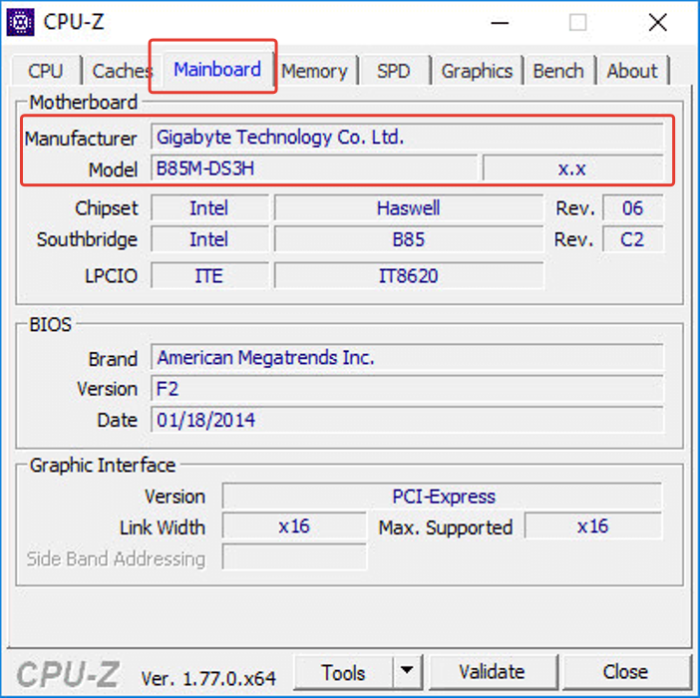
Karta plánu zobrazuje informace o grafickém procesoru, jeho čase a paměti. Nakonec na kartě „ON PROGRAM“ obdržíte trochu více informací o svém systému a několika možnostech jeho zachování - ve formě zprávy v textovém souboru nebo v HTML. Zde nalezení modelu čipové sady základní desky je stejně jednoduché jako v předchozím příkladu. Otevřete program, přejděte na kartu deska a najděte parametr nastavení nastavení. Označuje název čipové sady.

